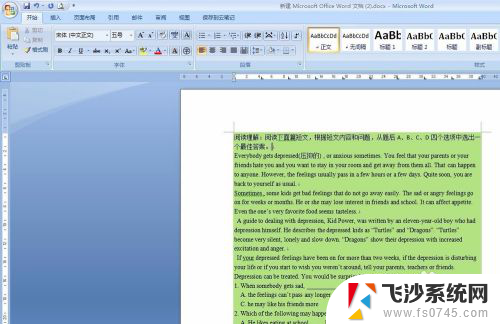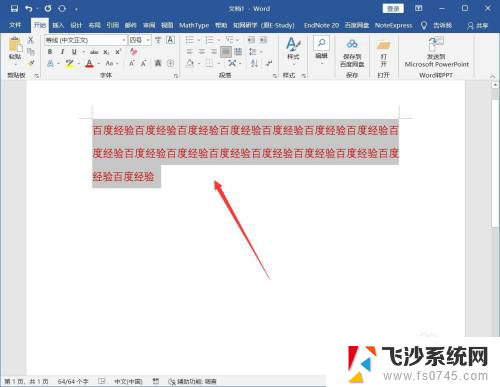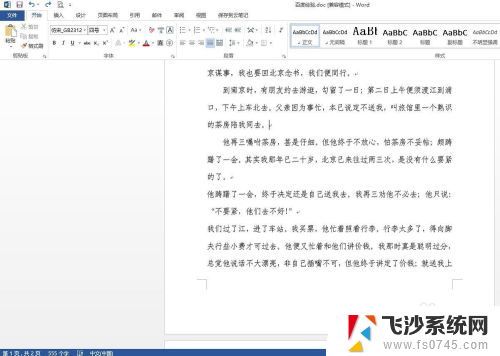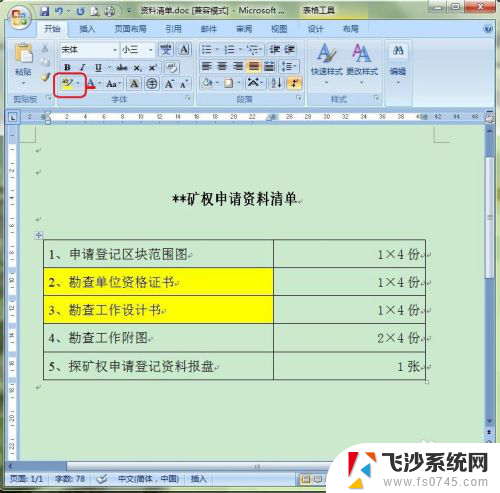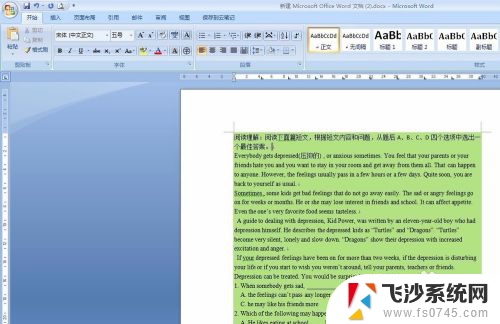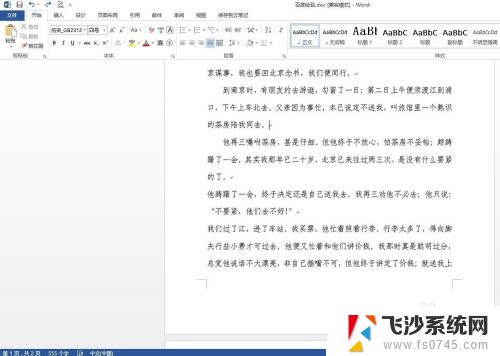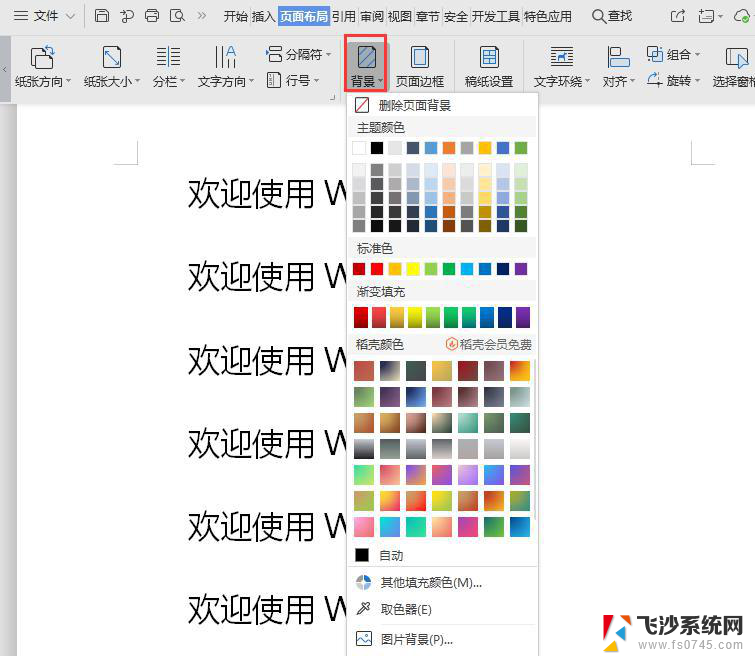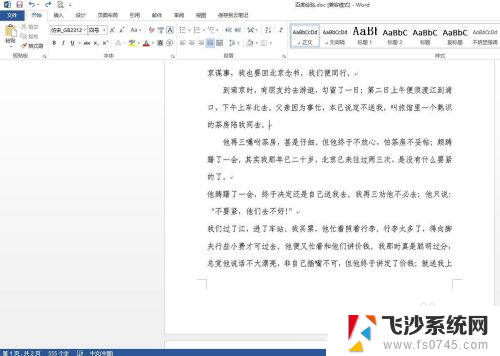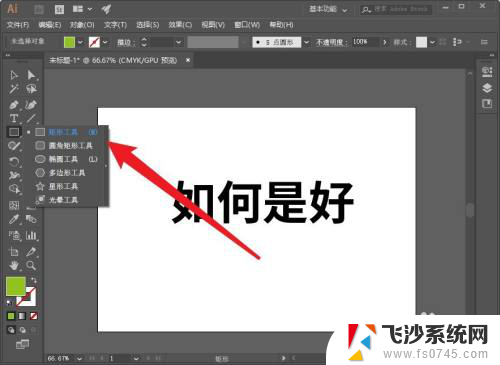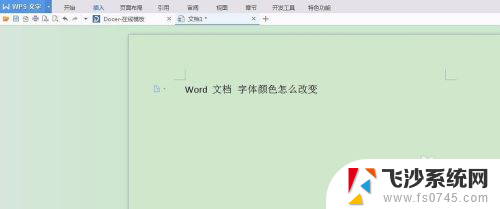文档中字体有颜色怎么去掉 word文字背景颜色消除
更新时间:2024-05-07 16:06:38作者:xtliu
在处理Word文档时,有时候会遇到字体有颜色、文字背景色的情况,这可能会影响文档的整体效果,如果想要去掉字体的颜色或文字的背景色,可以通过简单的操作来实现。在Word中,通过选择文本并在字体工具栏中找到颜色和填充选项,可以轻松地将字体颜色和文字背景色去除。这样不仅可以使文档更清晰易读,还能提升文档的整体美观度。
具体方法:
1.第一步:打开需要去除文字背景颜色的Word文档。
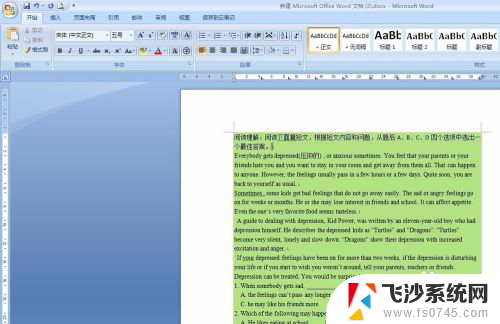
2.第二步:同时按住Ctrl和A(全选),或者手动选中全部文字。
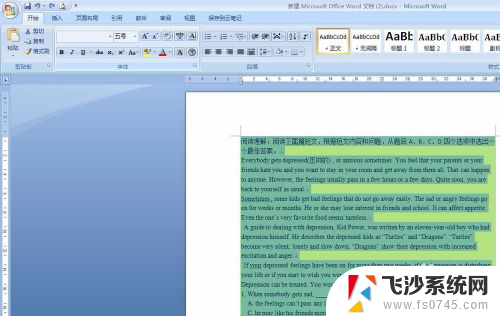
3.第三步:找到菜单栏“页面布局”中的“页面边框”工具按钮。
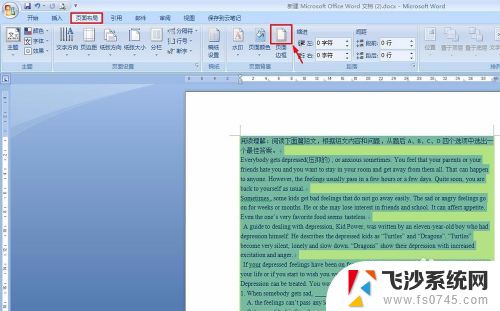
4.第四步:单击“页面边框”按钮,弹出如下对话框。把tab标签页切换至“底纹”项。
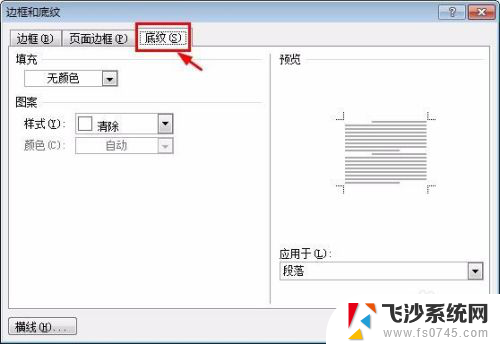
5.第五步:在“填充”中选择“无颜色”,并单击“确定”按钮。
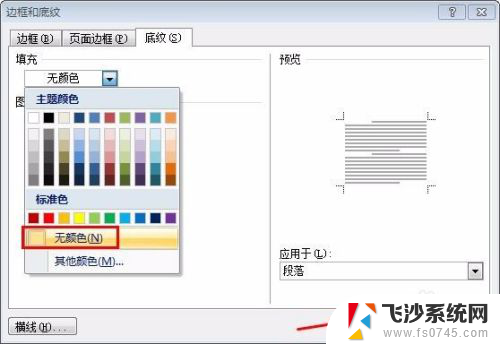
6.第六步:操作完成,文字背景颜色已去除。
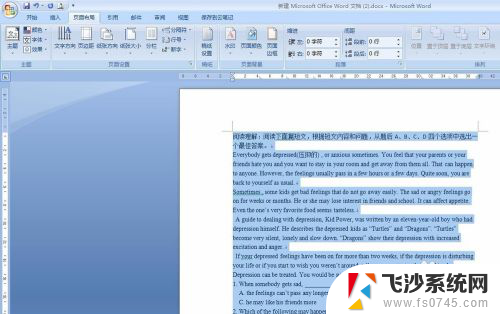
以上就是如何去掉文档中字体颜色的全部内容,如果你遇到了这种情况,不妨根据以上方法来解决,希望对大家有所帮助。